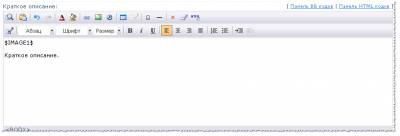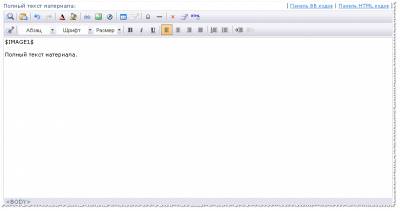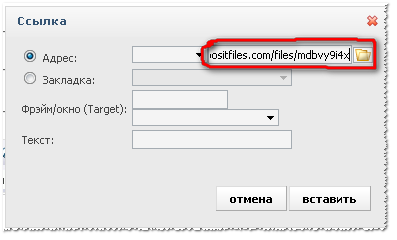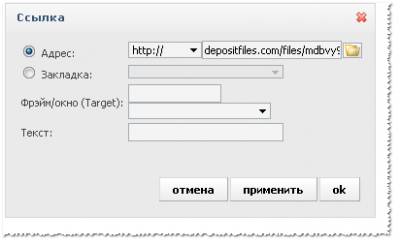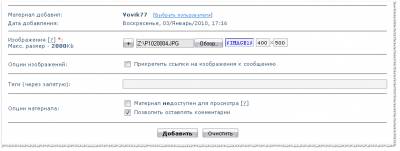Несоблюдение пункта 1 сразу БАН ПОЖИЗНЕНО и без предупреждения!!!
- 1.Первое условие и самое важное. Запрещается порно, эротика и тому подобное.
- 2.Все картинки должны быть залиты на наш сервер. Допускаются только GIF, JPEG, PNG форматы изображения. Как добавить картинку написано в разделе оформления новостей пункт 5.
- 2.1.Картинки должны иметь размер (не менее 350*350 и не более 400*500) иметь приемлемое качество, новости с кривыми некачественными картинками, будут нещадно удаляться.
- 2.2.Картинки не должны содержать ссылки и логотипы сторонних сайтов.
- 3.Количество обменников должно быть не менее 3.
- 4.Для публикации новости требуется ссылка хотя бы на один из обменников (depositfiles.com, turbobit.net, letitbit.net), остальные обменники могут быть по вашему усмотрению.
- 5.Названия обменников указываются с маленькой буквы (Пример: depositfiles.com).
- 6.Название обменников выравниваем по центру.
- 7.В описании программ обязательно указывать ОС, Интерфейс, Лекарство, Размер и т.д
- 8.Если архив разбит из нескольких частей то рядом с названием обменника дописывать "Часть 1", "Часть 2" и т.д.
- 9.В архивах не должно быть вирусов, в случае обнаружения бан пожизненно.
- 10.Имя архива не должно содержать в себе названия других сайтов.
- 11.Запрещается вложение файлов, ссылок и прочих материалов рекламирующих любые методы заработка и ссылающиеся на сторонние сайты.
- 12.При добавлении новости запрещено менять цвет текста. Сайт это не новогодняя ёлка.
Новости оформляются с использованием панелей инструментов. На них вы найдете все что необходимо для оформления.
Было принято решение оформлять новости при помощи визуального редактора. Так как многие не знают HTML, и им так будет проще.
Картинку можно увеличить кликнув по ней.
1. Заполняем поля "Категория" и "Название материала"
2. Пишем краткое описание новости без ссылок и информации о файле.
3. Пишем полное описание новости.
4. Пример добавления ссылок:
Сначала пишем текст который будет виден вместо ссылки. Далее выделяем его и нажимаем на кнопку  .
.
Откроется вот такое окошко, где нужно вставить ссылку на файл, и нажимаем кнопочку вставить.
Все ваша ссылка добавлена.
5. Вставка картинки
Картинка вставляется в поле "Изображения". Нажимаете кнопку "Обзор" и вставляете изображение необходимое для вашего материала. Далее, рядом с кнопкой "Обзор" есть поле в котором появляется надпись например  . Копируем надпись и вставляем в полях "Краткое описание" и "Полный текст материала". Незабываем центрировать.
. Копируем надпись и вставляем в полях "Краткое описание" и "Полный текст материала". Незабываем центрировать.
Вот и всё! Осталось только нажать кнопочку добавить и ваш материал будет у нас на сайте. После проверки он будет доступен всем (при условии что все правильно оформлено).